# 矢量地图绘制工作手册
# 加载 DXF 文件
- 点击左侧工具栏中的
添加矢量图层加载 DXF 文件
- 在弹出的面板中,
源类型选择文件; 编码选择UTF-8, 然后打开文件
在坐标参照系选择器中, 在过滤栏中输入3857, 然后选择管理机构标识符为EPSG 3857的坐标参照系
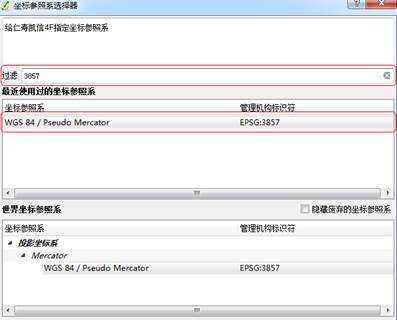
- 在
请选择要添加的矢量图层面板中只选择线图层
- 在弹出的对话框中, 直接选择
最近使用过的坐标参照系栏中的EPSG 3857
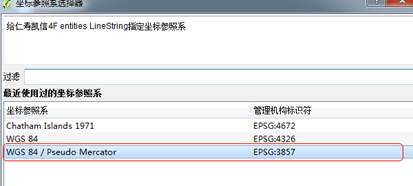
- 导入文件
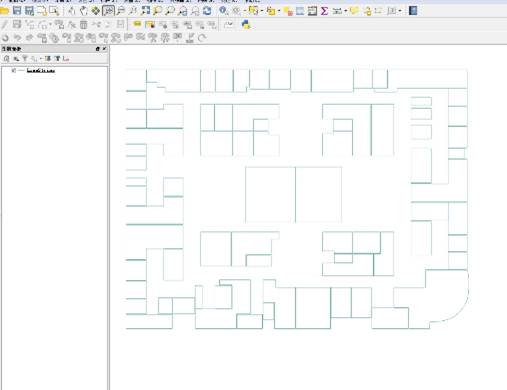
# 导出.SHP 文件
在图层面板中, 选择刚才导入的线图层, 右键 - 另存为
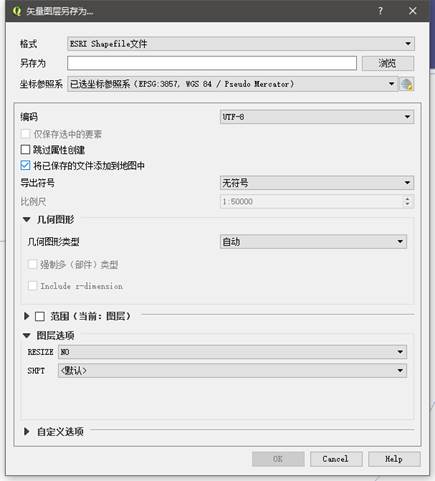
图层面板中就会多出一个另外存储好的文件
# 检查线完整性并修复
- 点击工具栏中的
拓扑结构检查器
- 在右下角出现的
拓扑检查面板中点击设置
- 在
拓扑规则设置中, 左边下拉栏中选择之前另存为的图层, 右边下拉栏中选择不允许有悬挂(这里选择的是线不允许有悬挂, 即线应为闭合线)
- 在
拓扑检查面板中, 勾选下方的显示错误, 再点击全部检验
如果有错误, 会以红点标注在图中相应位置
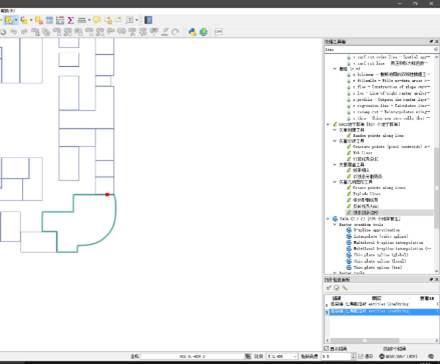
- 修复线连接性, 进入
编辑模式, 选择节点工具
- 打开设置-吸附选项
设置 吸附模式, 吸附点 及 容差值
- 对悬挂点进行拖拽, 使其吸附到另一个节点.
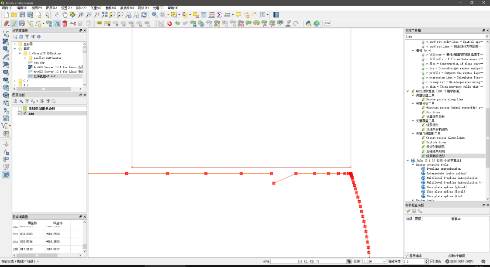
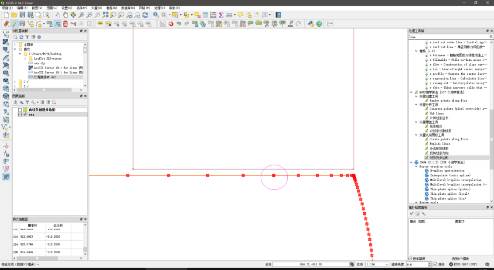
# 运用转换工具将线转换为面
(注 本文因面图层存在图形缺失问题, 故导出线图层, 若面图层完整, 则直接导出面图层而不需要进行类型转换)
- 在屏幕右边
处理工具箱中搜索 line, 运行线条到多边形工具
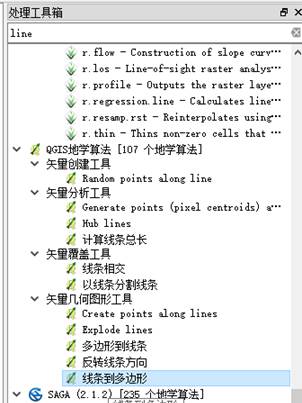
- 在
线条到多边形面板中, 运行保存到文件
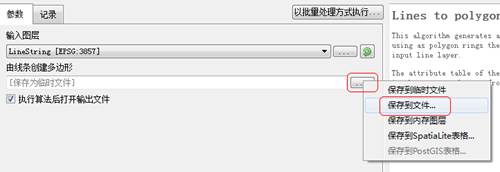
编码一定改为 UTF8
最后点击 运行
图层面板中就会多出刚刚由线创建的多边形图层
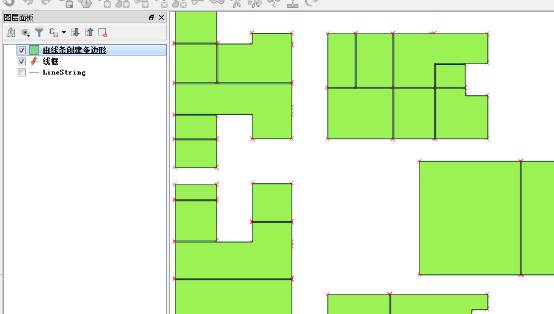
# 新建路网
- 新建 shapefile 图层
- 在
New Shapefile Layer面板中, 选择线条; 编码只能为UTF-8; 坐标系为EPSG 3857

- 绘制路网, 打开
编辑模式, 并点击添加要素
- 在空白处点击右键, 打开
高级数字化面板
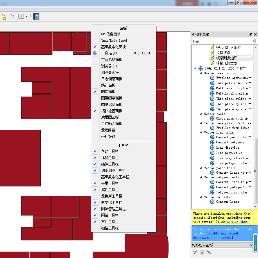
点击 启用, 可以保持线条的水平垂直走向
- 左键点击开始绘制, 单击左键添加折点, 右键结束绘制
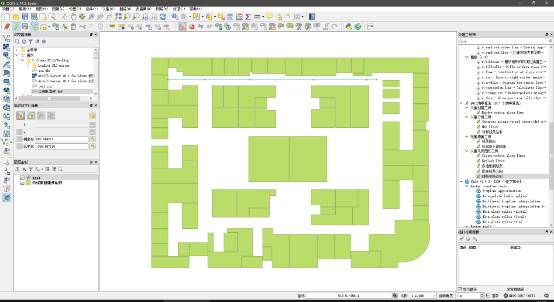
TIP
这里可将吸附设置中的对象改为全部图层
结束并保存绘制
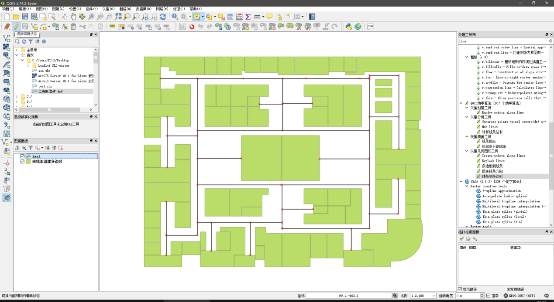
# 按折点将路网切分
- 打开 ArcMap, 点击
, 在弹出的面板中点击
选择文件夹再添加之前编辑好的路网文件
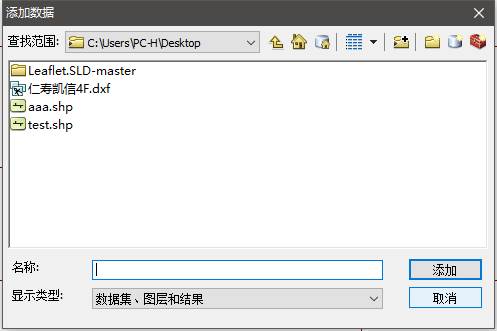
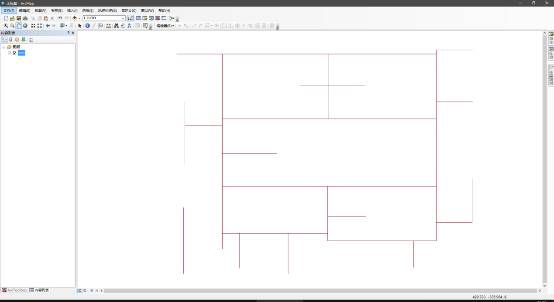
- 运行
ArcToolBox-数据管理工具-要素-要素转线
- 在
ArcToolbox列表中选择数据管理工具--要素--要素转线命令
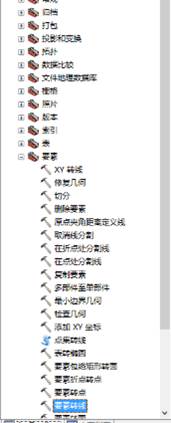
- 在
要素转线面板中, 在输入要素下拉栏中选择要转换的图层,输出要素类中选择好存储的文件夹及文件名
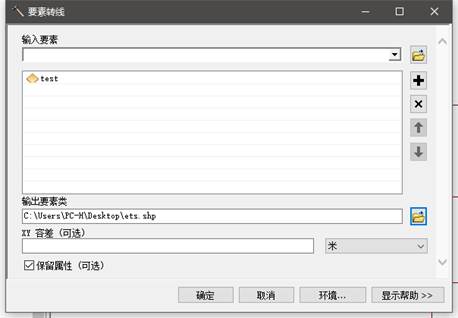
转换好后, 图层面板中就会多出
要素转线仅将交点处分割, 对于拐角处并没有完全切分, 需继续点击 要素 中的 对
路网分割 图层进行全部切分
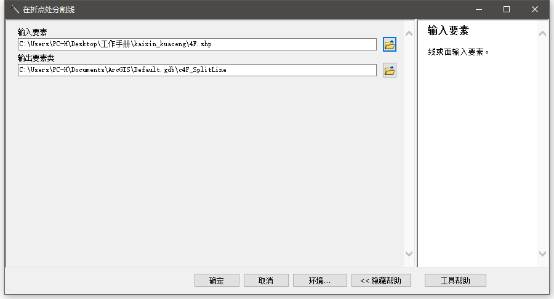
- 转换好的
.shp文件可以直接拖入 QGIS 的图层面板中
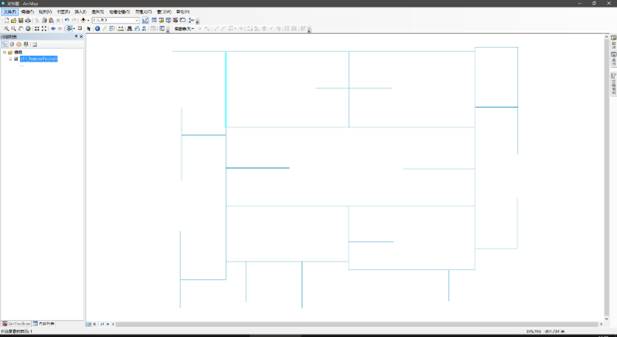
如果在 ArcGIS 中工具运行失败, 请返回 QGIS 检查道路是否存在长度为 0 的道路, 并将其删除.或者运行拓扑检查工具, 删除无效的道路.
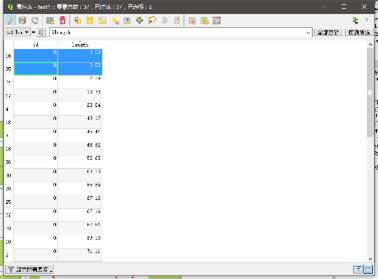

# 添加路网额外折点
在需要增加标识的地方路段添加折点, 即对线段进行切分
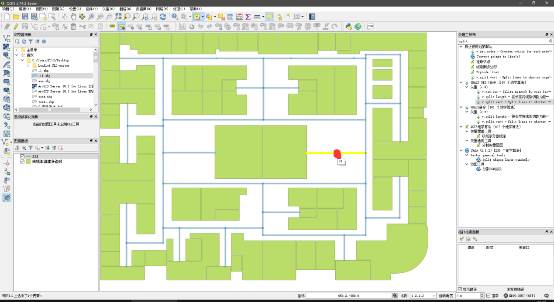
比如在高亮线段处红色点有一个大屏, 我们需要在此处添加一个折点使其能够作为导航起始点.
- 进入
编辑状态, 再点击分割要素
- 在需要切分线段两侧单击, 形成切割线, 右键完成编辑
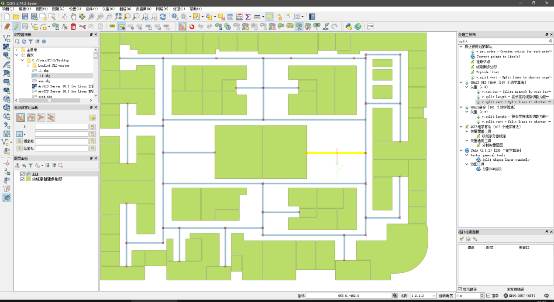
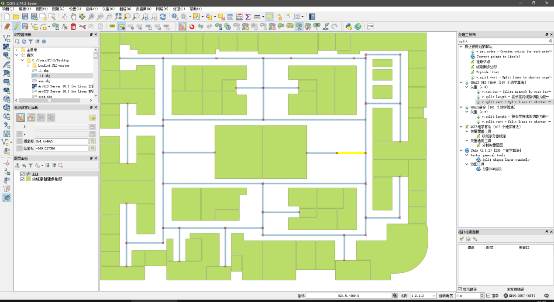
# 安装 networks 插件
QGIS 插件-管理并安装插件-搜索 networks-安装插件
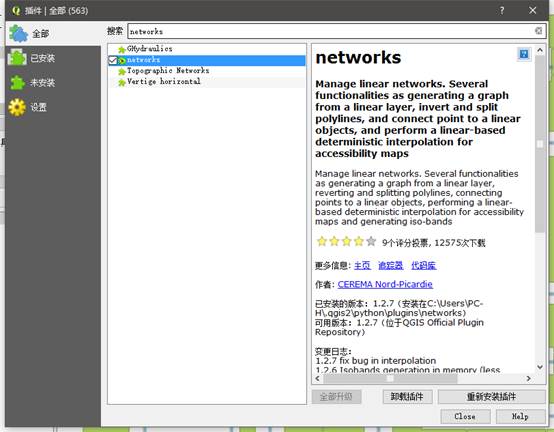
Networks 插件默认安装在 菜单栏 - 矢量 选项中
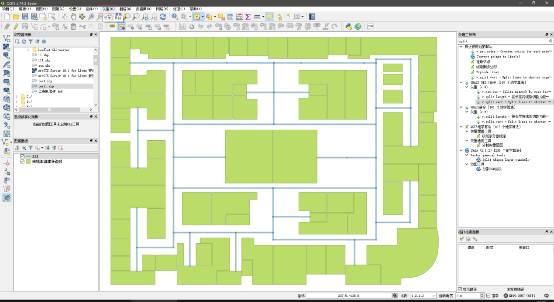
# 编码路网并生成节点
- 点击
矢量, 选择Networks--Build Graph
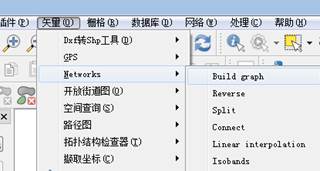
- 在弹出的对话框中勾选
Load node layer in active map, 然后将点的 SHP 文件存储在相应文件夹中
此插件将对当前选择中的线图层进行编码, 并生成对应节点, 弹出对话框为保存的节点名字与路径.
TIP
prefix 为节点编码前缀, 一般根据项目的 prefix_id 填写; Load node layer in active map 是将生成的点图层添加到当前面板中
若是不能成功生成点图层, 则检查线是否是由多段线绘制(由 cad 绘制另存为的 dxf)
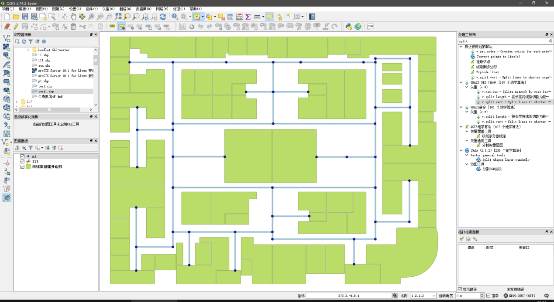
# 检查路网与折点的匹配关系
- 点击
图层标签选项, 显示点图层的标注
- 检查是否存在重合点, 缺失点的情况.如缺失或重合, 需对线图层进行修复编辑, 再重做路网编码与节点生成.
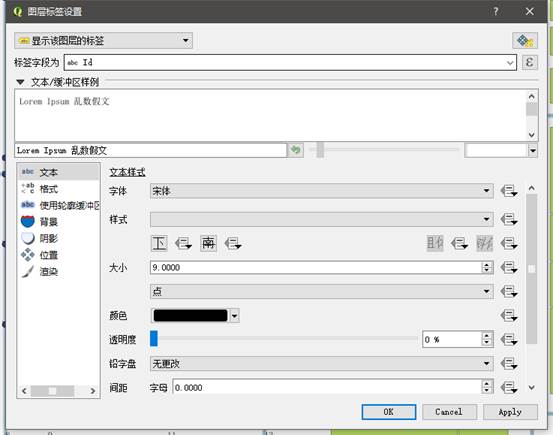
# 对线图层添加属性(道路长度)
- 在图层面板选择所需编辑的路网图层, 右键点击
打开属性表
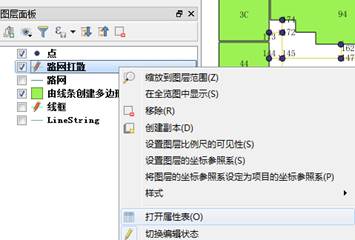
在
属性表面板中, 点击开始编辑, 再点击
新建字段
在
添加字段中,名称中输入length,长度中输入10
结果如图
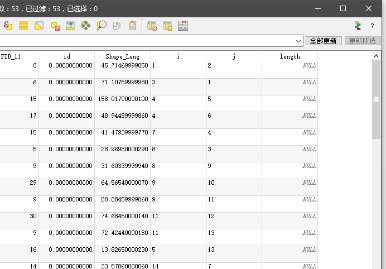
- 选定字段计算器类型为
length, 进行编辑
- 在
表达式对话框中, 输入表达式为$length,
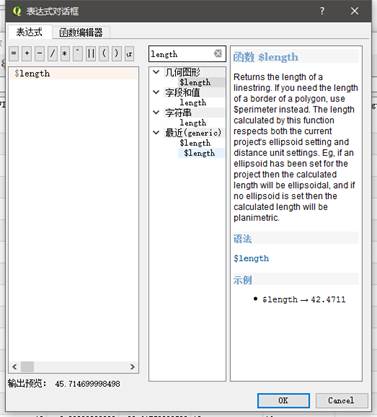
再进行 全部更新
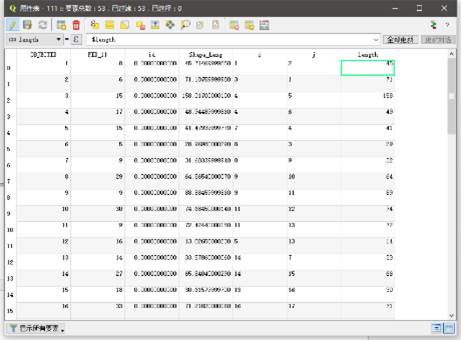
length 即线段长度值.
# 添加反向道路长度
- 在路网图层的属性表中, 新增字段 reverse, 运行字段计算器
reverse = length
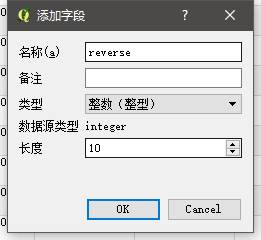
- 再点击
全部更新
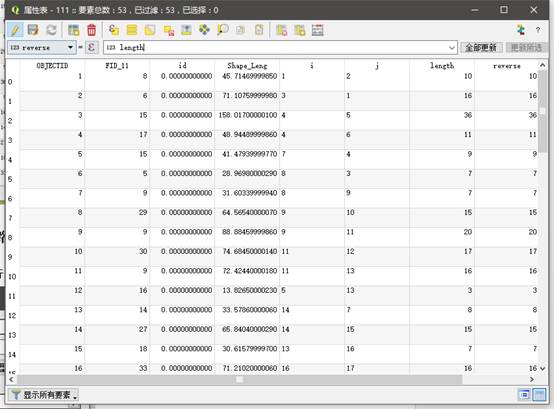
# 对点图层添加属性
若点图层无法显示, 使用矢量 - 数据管理工具 - 定义当前投影, 将坐标系定义到 EPSG 3857
- 打开点图层属性表, 打开编辑, 添加字段 name, 类型为
文本, 长度为50
- 对照图形, 用选择按钮选取需要的点.
属性表窗口中左下角将显示所有要素切换为显示选中要素

在 name 栏中输入折点名字, 如 肯德基
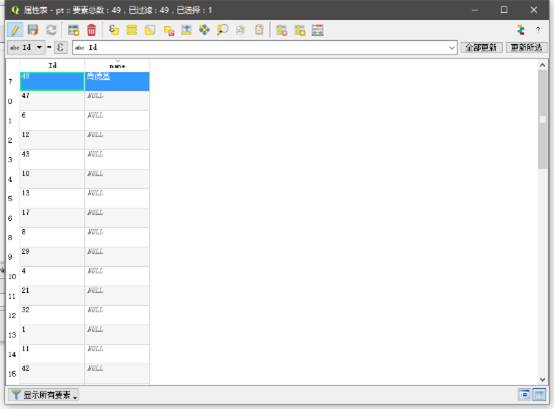
或者使用多项选择, 然后在字段计算器进行编辑
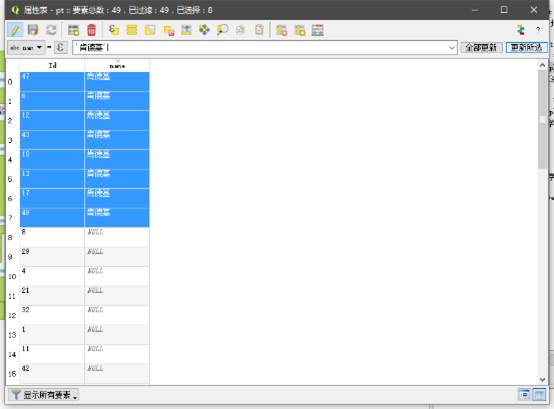
更新所选即可.
# 数据导出格式要求
数据导出均以 GeoJSON 格式导出
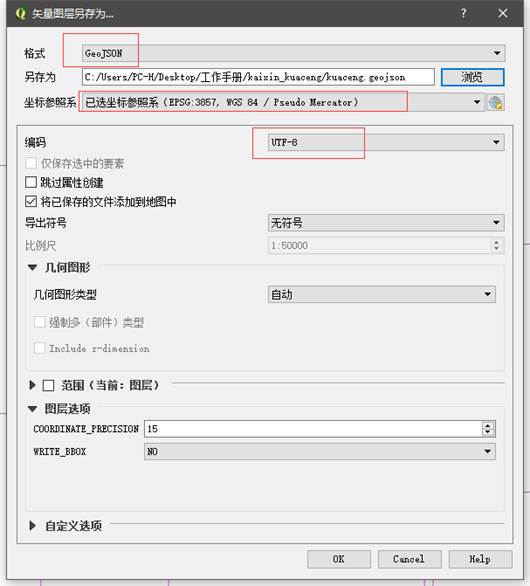
格式: GeoJSON
坐标系: EPSG 3857
编码: UTF-8
命名方式: `{map_id}_{地图名}_{图层类型}` (全以数字和英文标注)
命名示例: `689_4F_polygon`, `689_B1_line`, `689_B1_point`
其他: label 图层不需要导出
WARNING
689 为项目的 map_id 每个项目以及每层数据的 map_id 都是唯一的
矢量地图还需要导出一份文件
格式: GeoJSON
坐标系: EPSG 4326
编码: UTF-8
命名方式: `map{类型}_{map_id}`
命名示例: `mapPolygon_689`, `mapLabel_689`
# 样式导出格式要求
.qml 文件导出, 详细文档见样式设置手册